这里简单介绍一下在 Windows 8 下如何使用远程桌面的操作方法。
一、首先打开“远程桌面”应用,如图所示
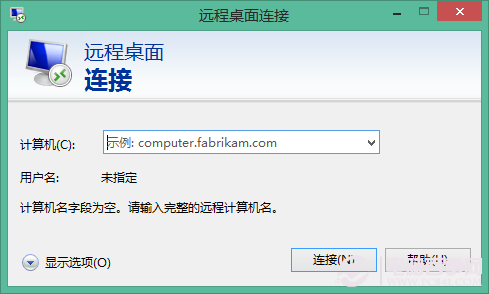
Win8下怎么使用远程桌面
二、然后输入需要连接的计算机名或 IP 地址,点击“连接”按钮,如图所示
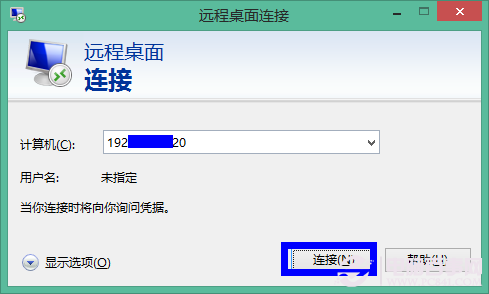
Win8下怎么使用远程桌面
三、如果系统提示我们无法验证远程计算机的身份,请点击“是”按钮继续,如图所示
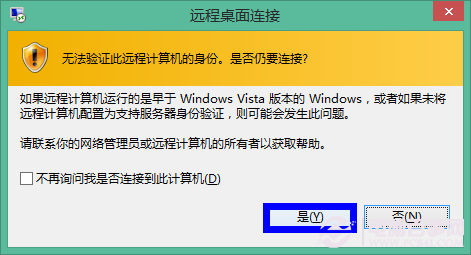
Win8下怎么使用远程桌面
四、接下来输入远程计算机的用户名和密码,点击“确定”便可登录,如图所示
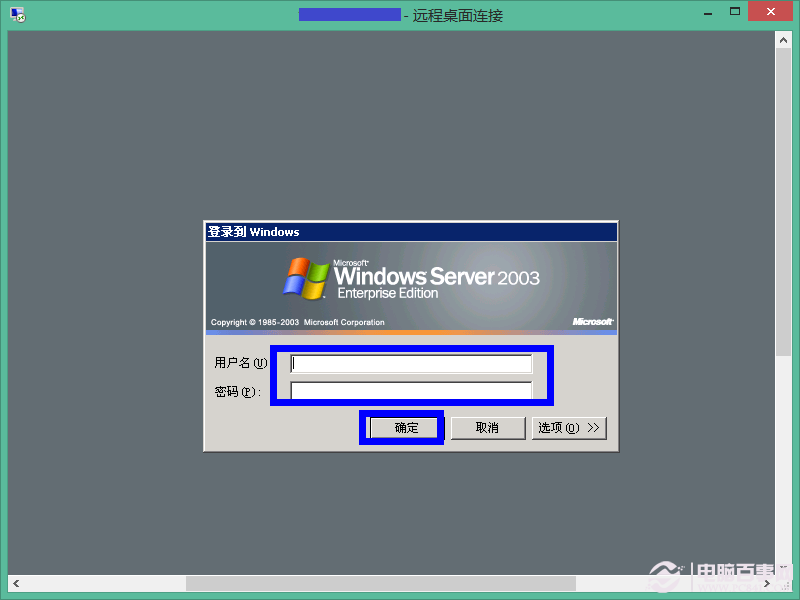
Win8下怎么使用远程桌面
五、然后就可以看到远程计算机的桌面了。
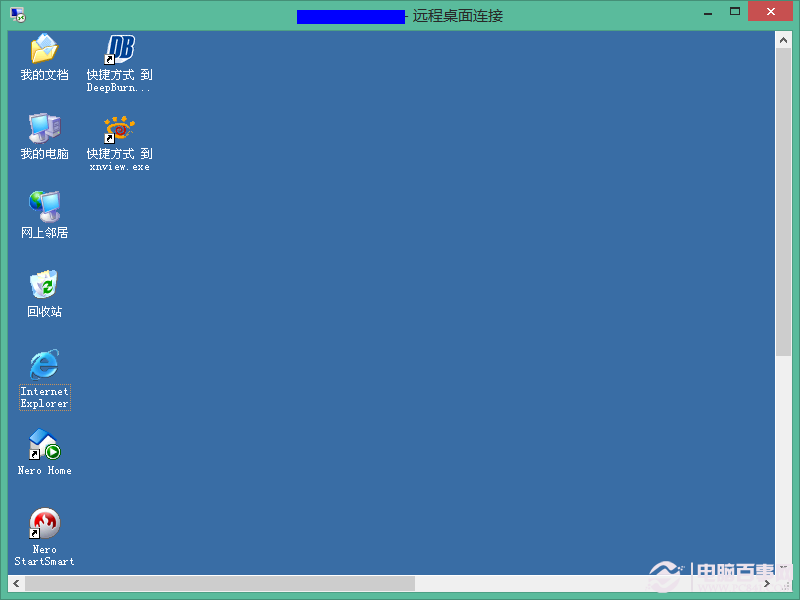
Win8下怎么使用远程桌面




